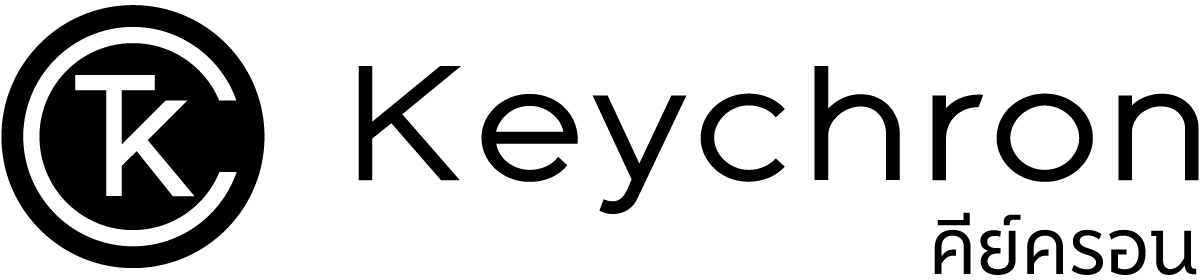เริ่มต้นใช้งาน
หากคุณใช้ Windows โปรดตรวจสอบคีย์แคปสำรองที่ให้มาในกล่อง จากนั้นทำตามคำแนะนำด้านล่างเพื่อเปลี่ยนปุ่มให้เหมาะกับการใช้งานของคุณ
คีย์บอร์ดผออกแบบมาให้รองรับทั้ง macOS และ Windows โดยสามารถสลับการใช้งานได้อย่างง่ายดาย เพียงเปลี่ยนคีย์แคปดังนี้:
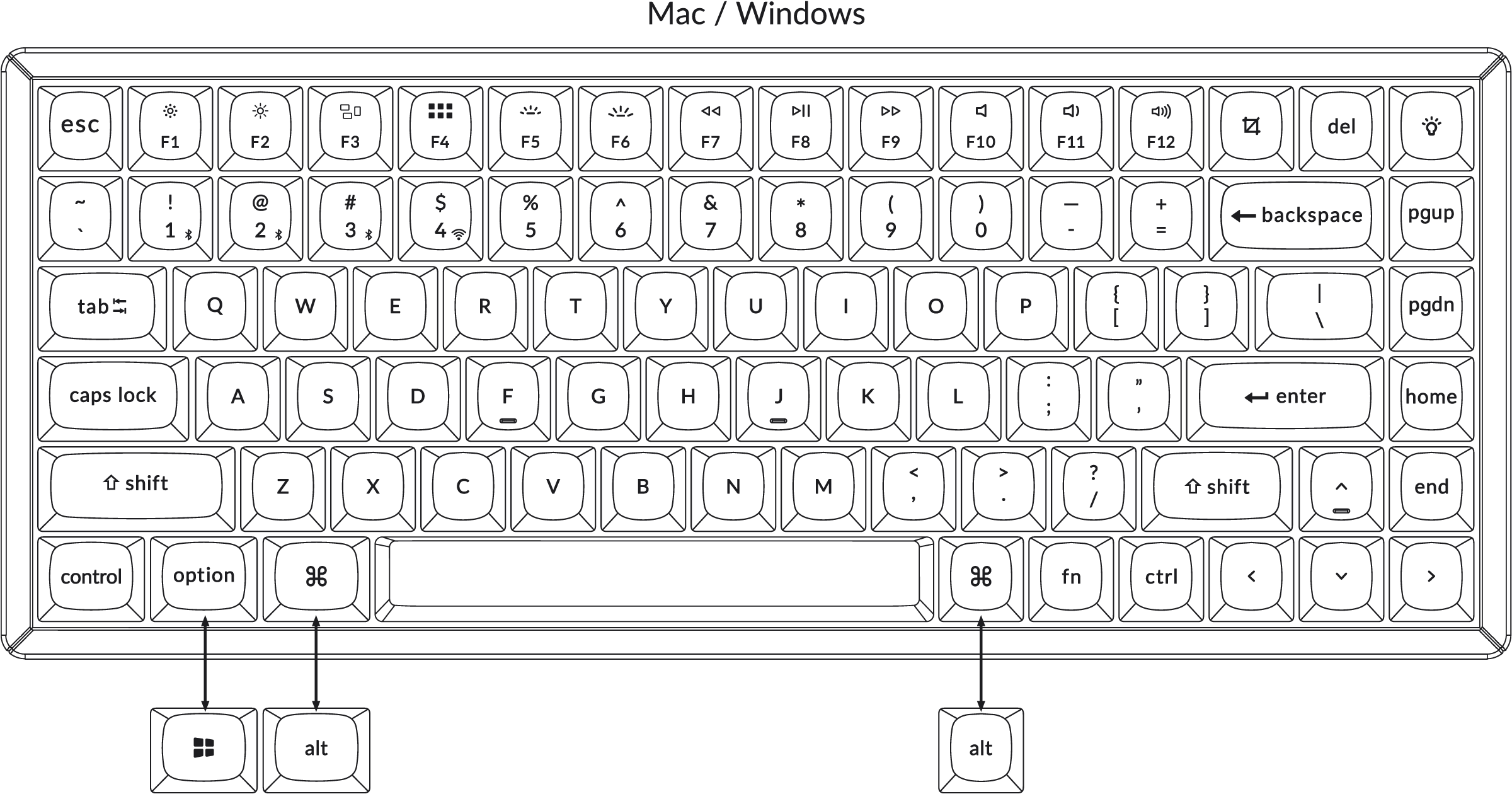
- ปุ่ม Option → Windows
- ปุ่ม Command ⌘ → Alt
การสลับระบบปฏิบัติการ
หากต้องการเปลี่ยนโหมดการใช้งานระหว่าง Windows และ macOS สามารถใช้สวิตช์บนตัวคีย์บอร์ดเพื่อตั้งค่าให้เหมาะสม
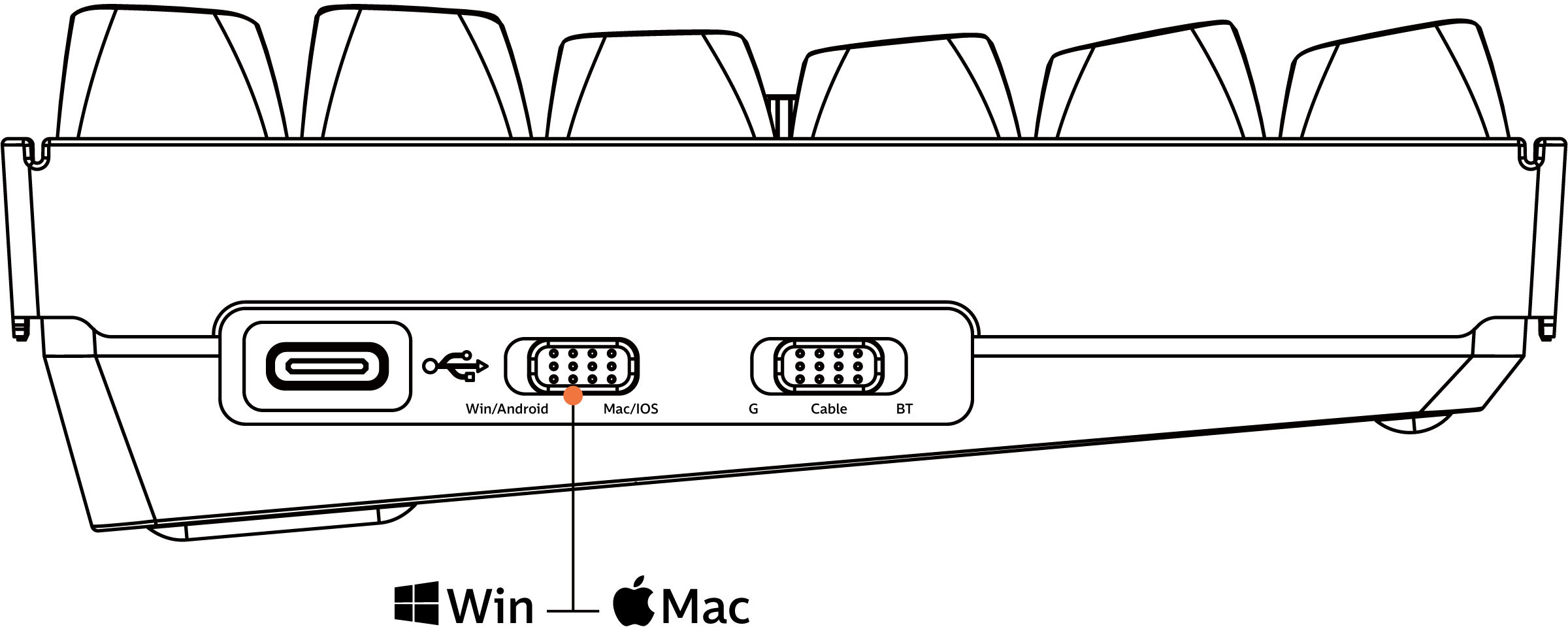
การเชื่อมต่อคีย์บอร์ด
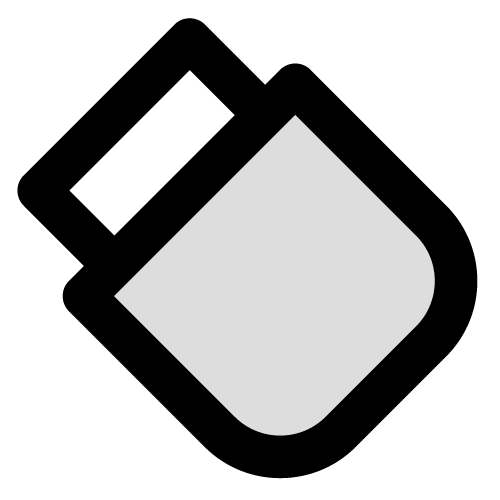
1. เชื่อมต่อผ่าน 2.4GHz Receiver
- เสียบตัวรับสัญญาณ 2.4GHz Receiver เข้ากับพอร์ต USB ของอุปกรณ์
- เลื่อนสวิตช์โหมดไปที่ 2.4GHz (ตำแหน่ง G บนสวิตช์ G / Cable / BT)
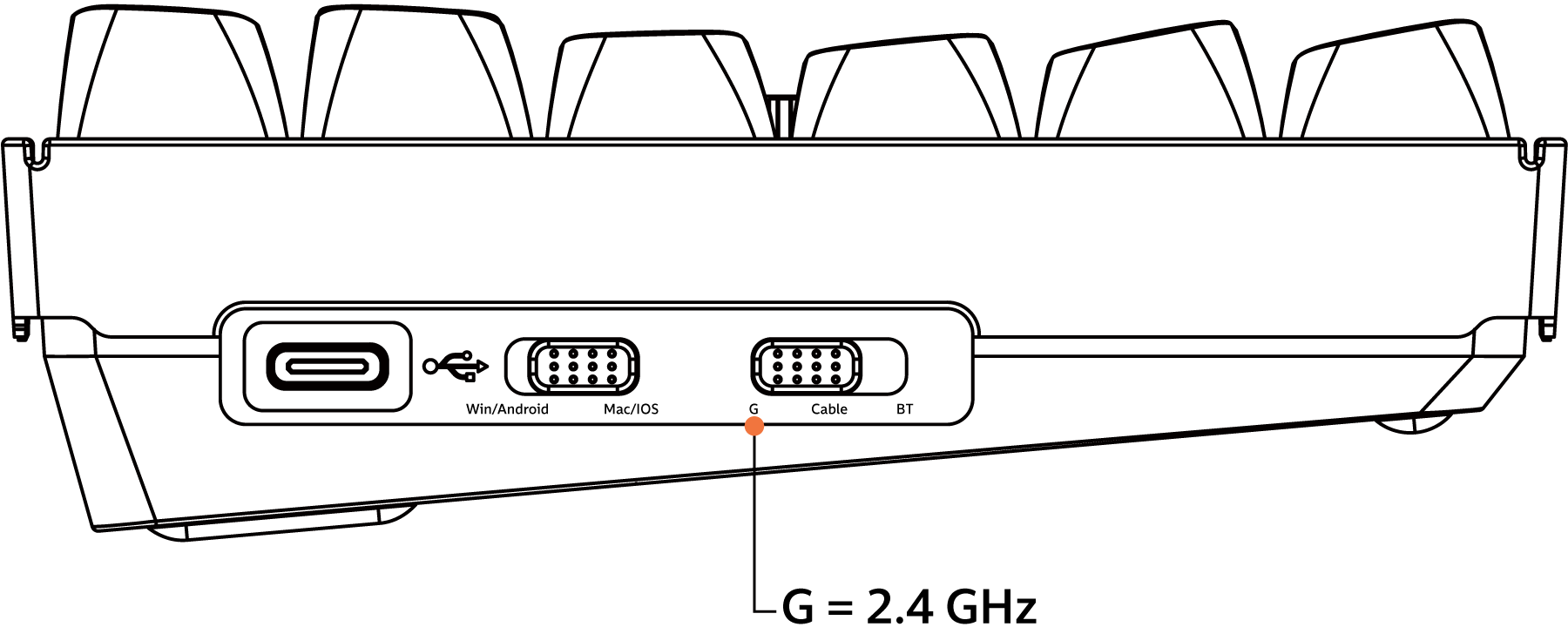
แนะนำ : ใช้ สายต่อขยาย (Extension Adapter) เพื่อให้ตัวรับสัญญาณอยู่ใกล้กับคีย์บอร์ด ลดอัตราหน่วง (Latency) และป้องกันสัญญาณรบกวน
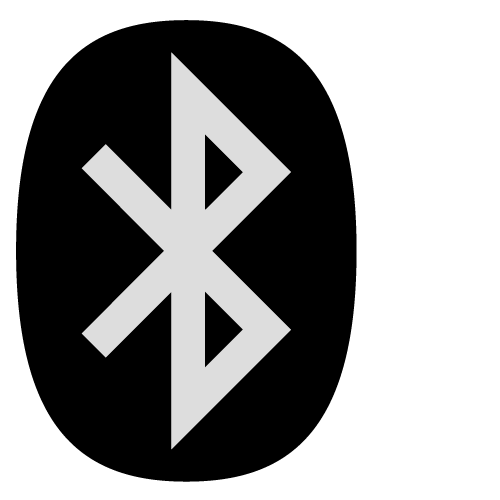
2. เชื่อมต่อผ่าน Bluetooth
1. เลื่อนสวิตช์โหมดไปที่ Bluetooth (ตำแหน่ง BT บนสวิตช์ G / Cable / BT)
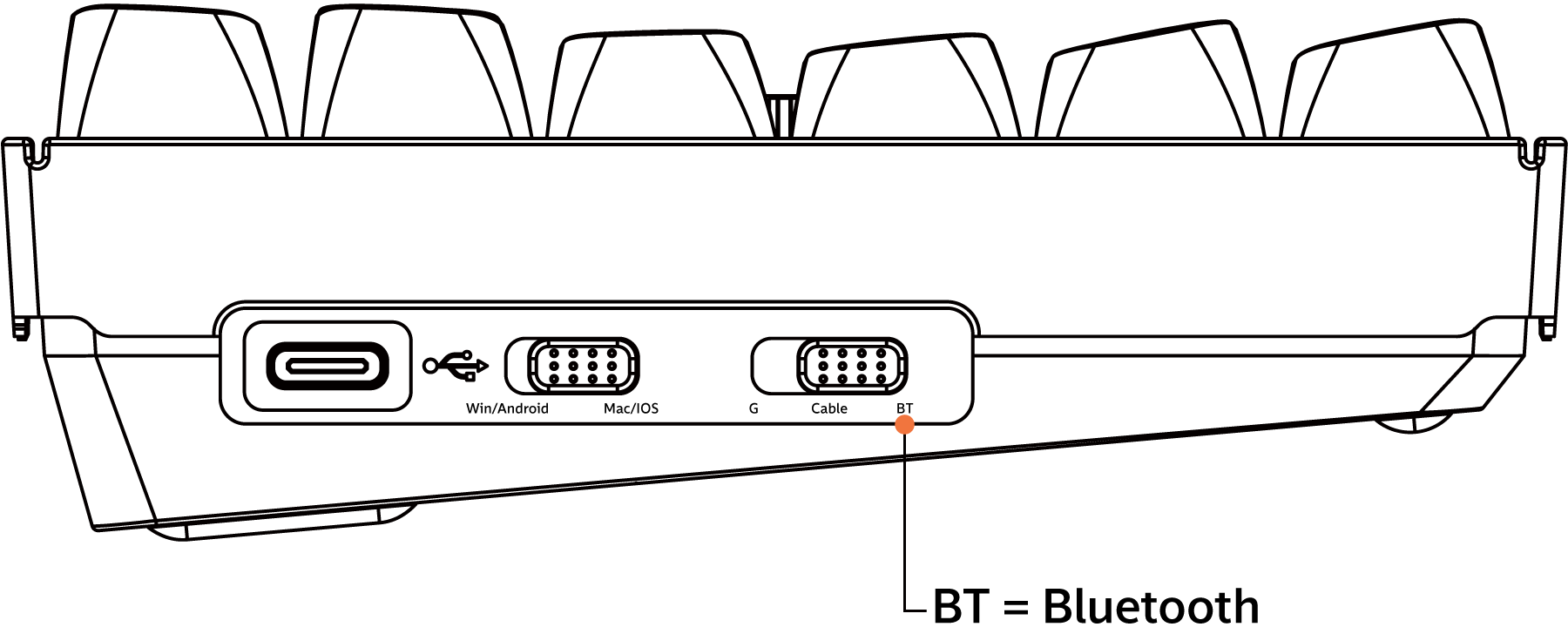
2. กดปุ่ม Fn + 1 ค้างไว้ 4 วินาที
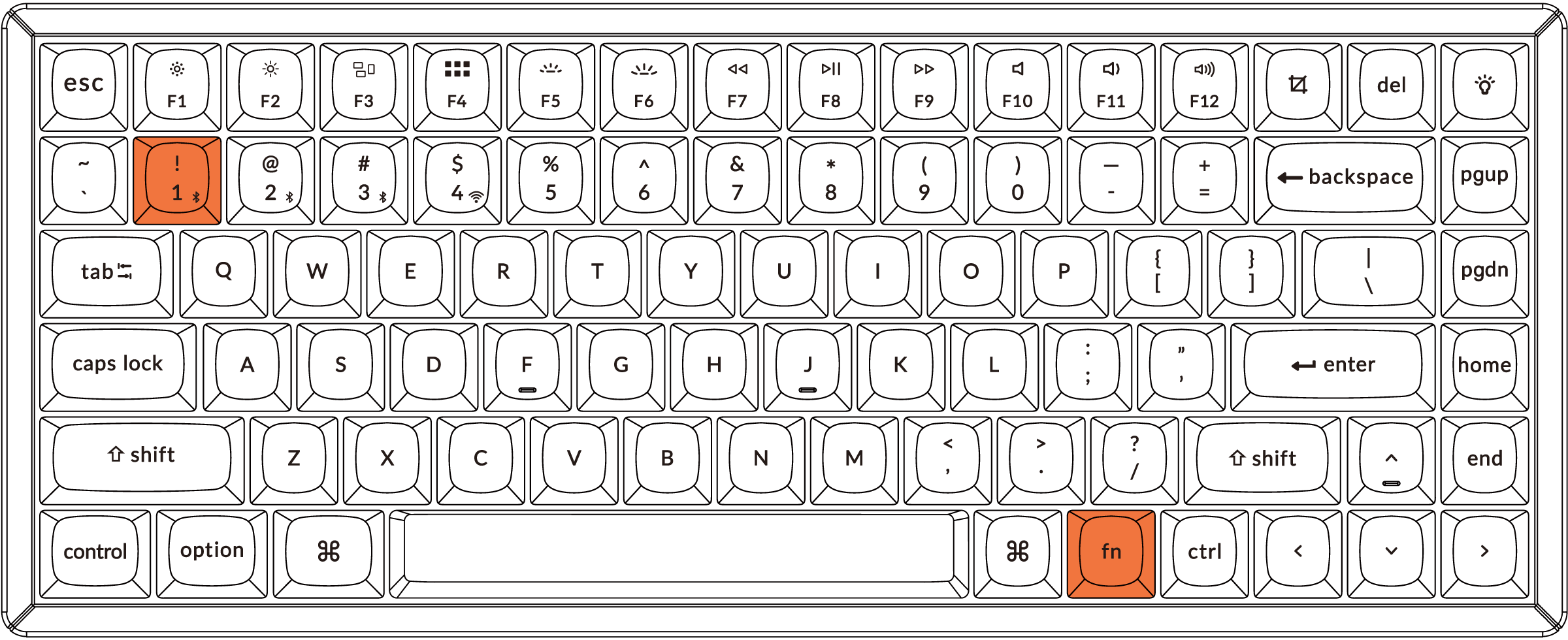
3. ค้นหาชื่ออุปกรณ์ " Keychron รุ่นที่ต้องต้องการใช้งาน " บน Bluetooth ของอุปกรณ์ และทำการเชื่อมต่อ
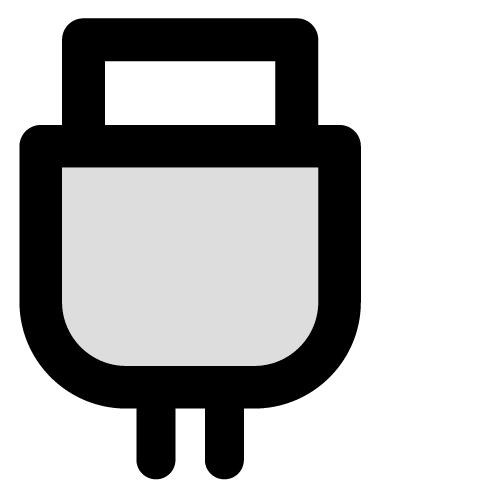
3. เชื่อมต่อผ่านสาย USB (Wired Mode)
1. ใช้สาย USB Type-C เชื่อมต่อคีย์บอร์ดกับคอมพิวเตอร์ของคุณ
2. เลื่อนสวิตช์โหมดไปที่ "Cable" (ตำแหน่ง Cable บนสวิตช์ G / Cable / BT)
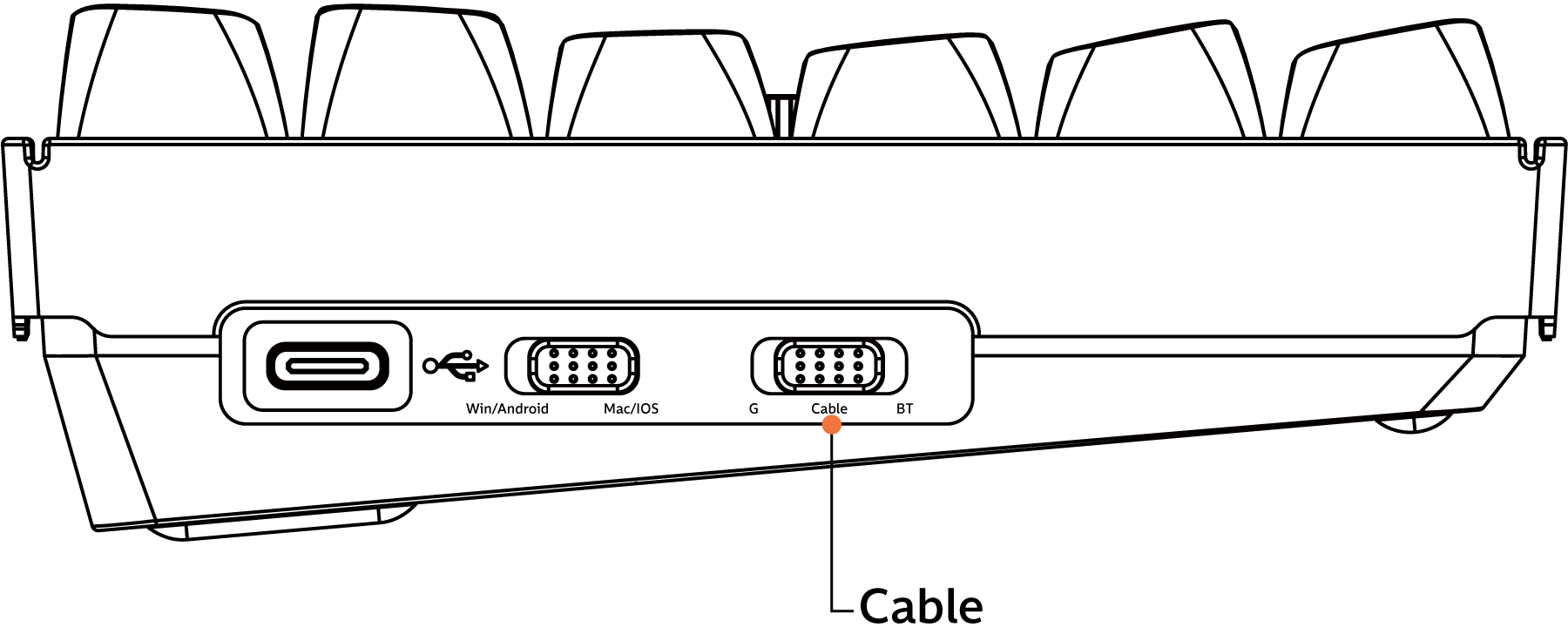
3. คีย์บอร์ดพร้อมใช้งานทันทีในโหมดมีสาย
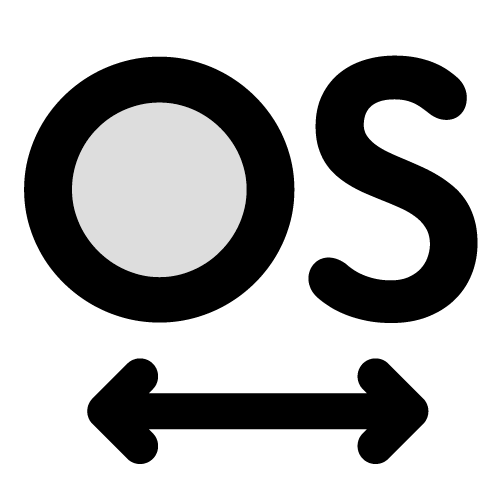
4. เลือกระบบปฏิบัติการให้ตรงกับอุปกรณ์
1. ตรวจสอบว่า สวิตช์ระบบปฏิบัติการ (อยู่ที่มุมบนซ้ายของคีย์บอร์ด) ตั้งค่าตรงกับระบบของคุณ
- Windows → เลื่อนสวิตช์ไปที่ "Win"
- macOS → เลื่อนสวิตช์ไปที่ "Mac"
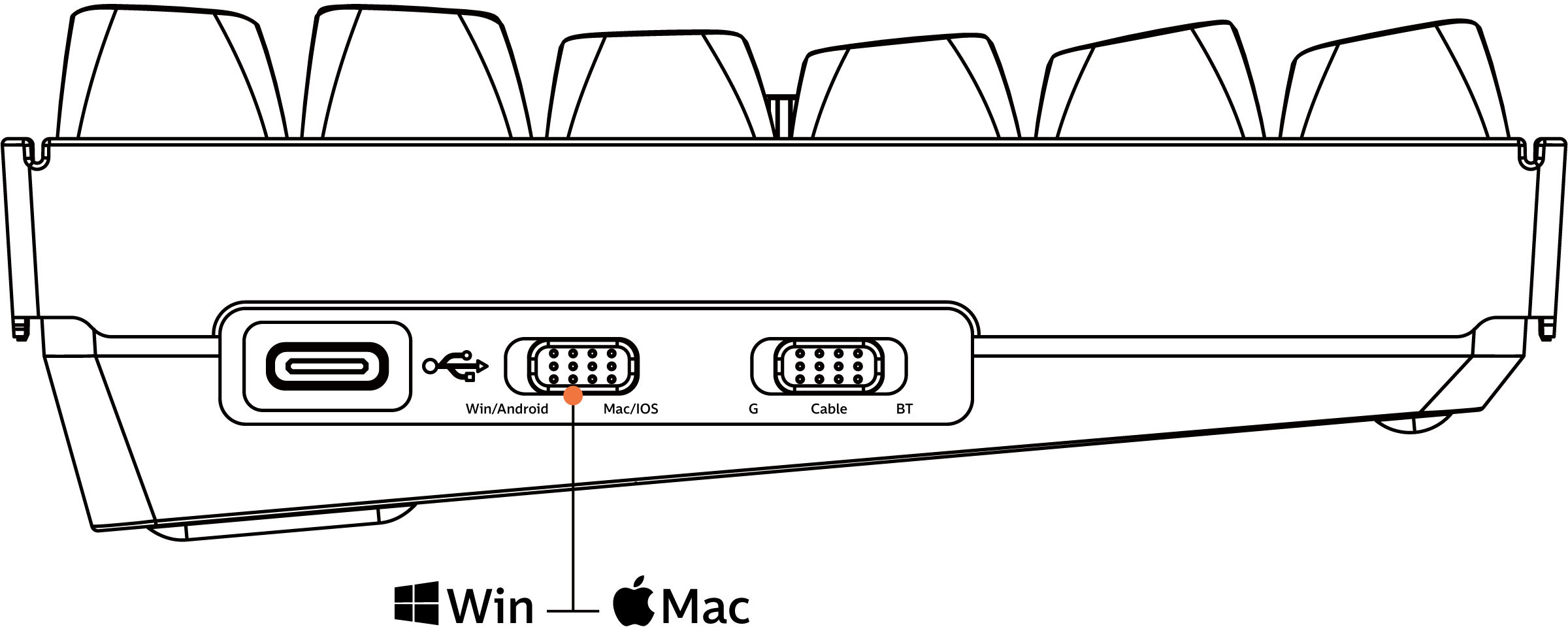
2. หากเชื่อมต่อผ่านสาย USB ให้เสียบสายให้เรียบร้อย
การตั้งค่าไฟ (Backlight Settings)
1. การเปลี่ยนรูปแบบไฟ Backlight
กด Fn + Q เพื่อเปลี่ยนเอฟเฟกต์แสงไฟ (Lighting Effect)
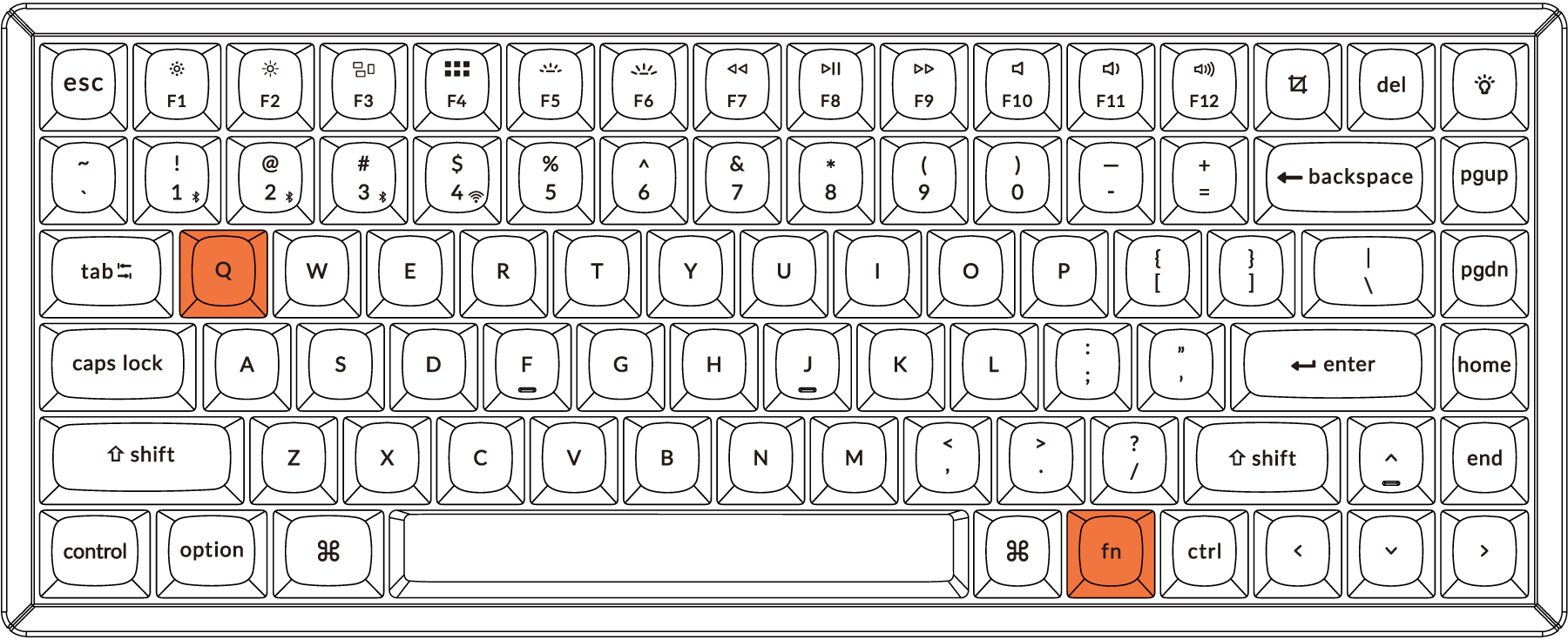
กด Fn + Tab เพื่อเปิด/ปิดไฟ Backlight
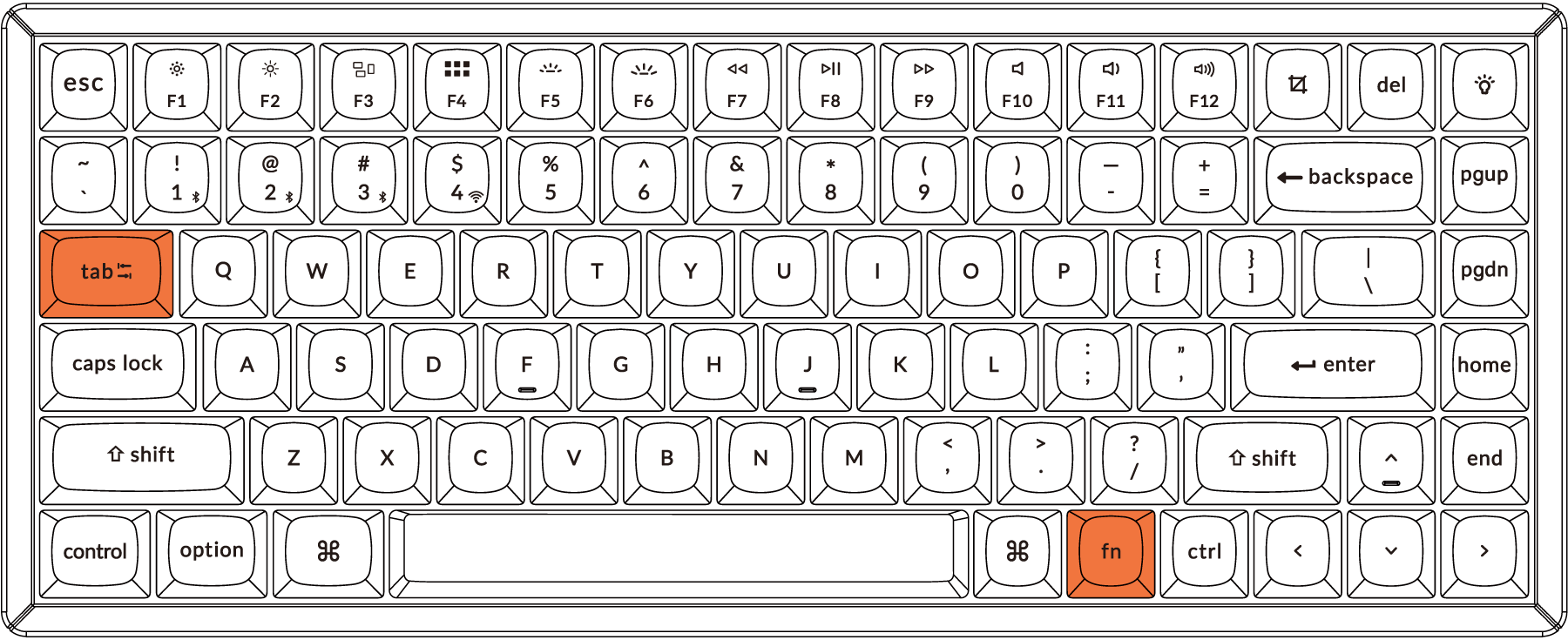
2.วิธีเพิ่ม/ลดความสว่างของไฟ Backlight
กด Fn + W เพื่อเพิ่มความสว่างของไฟพื้นหลัง
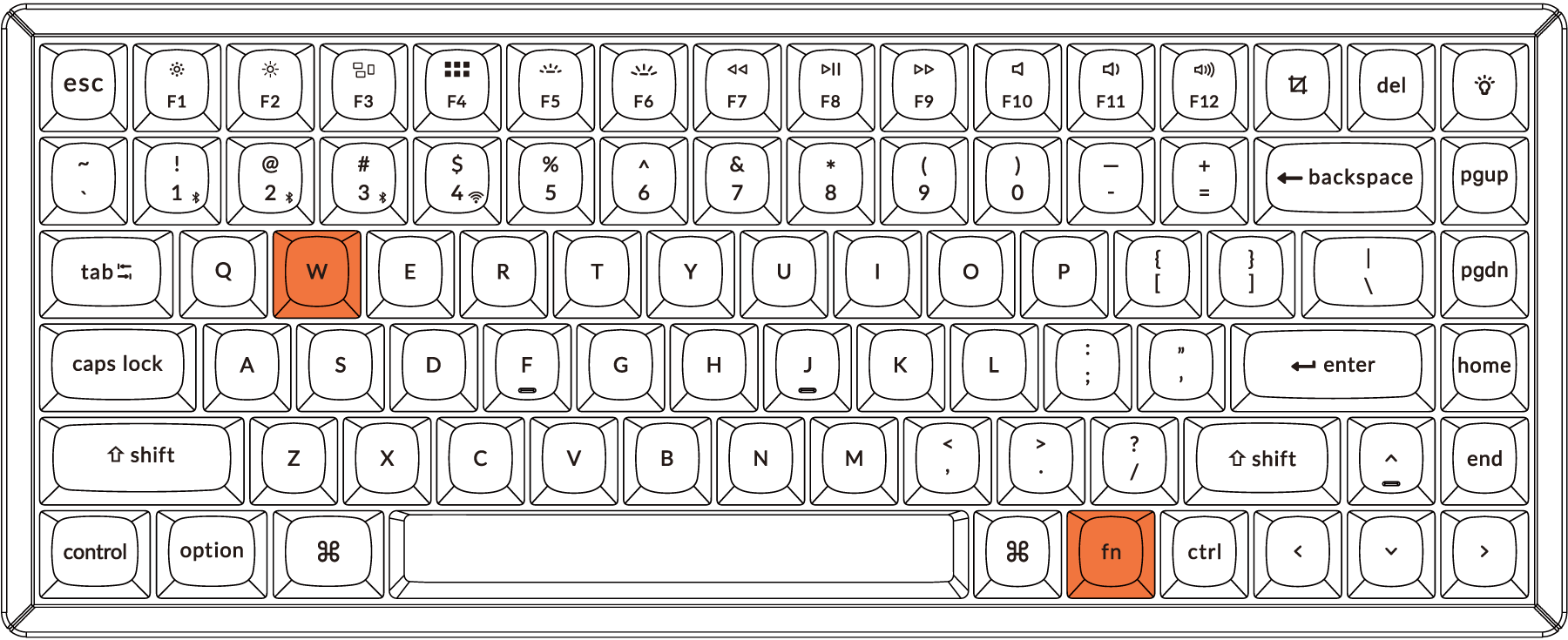
กด Fn + S เพื่อลดความสว่างของไฟพื้นหลัง
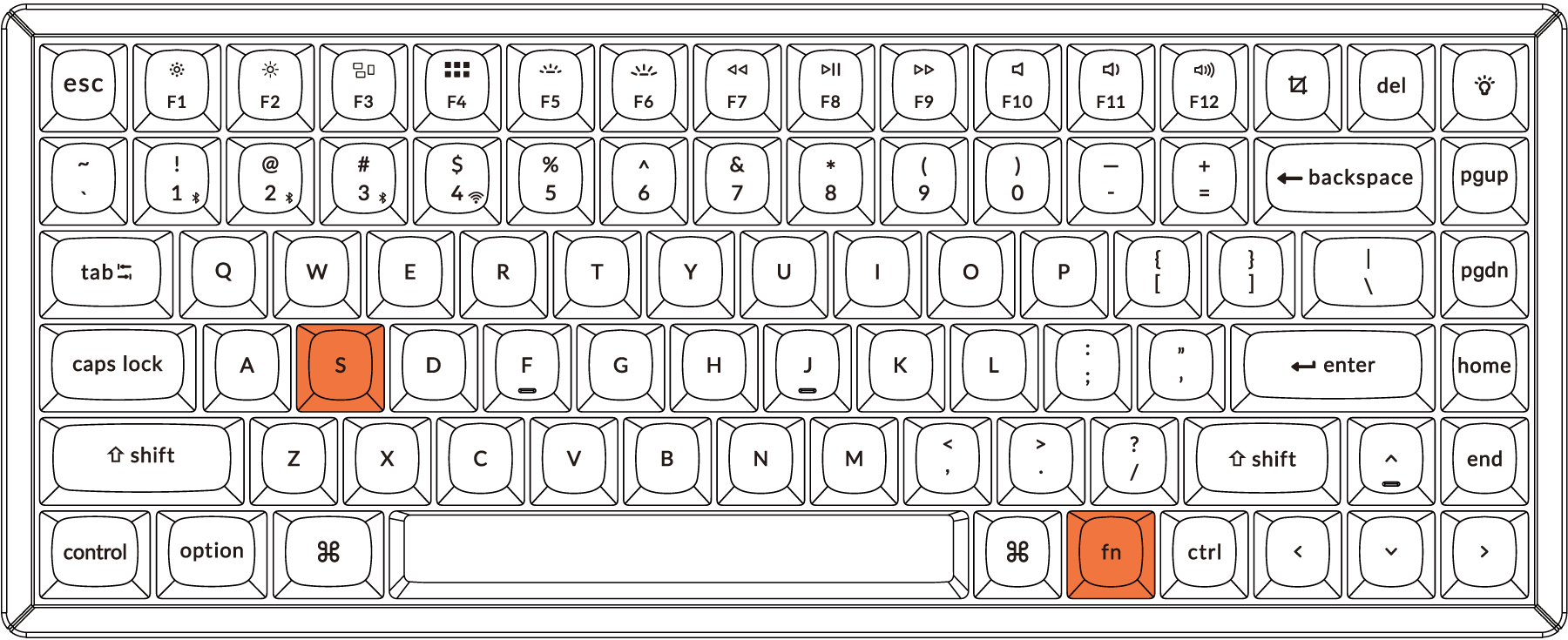
3. วิธีการปรับความเร็วของเอฟเฟกต์ไฟ
กด Fn + T เพื่อเพิ่มความเร็วของเอฟเฟกต์ไฟ
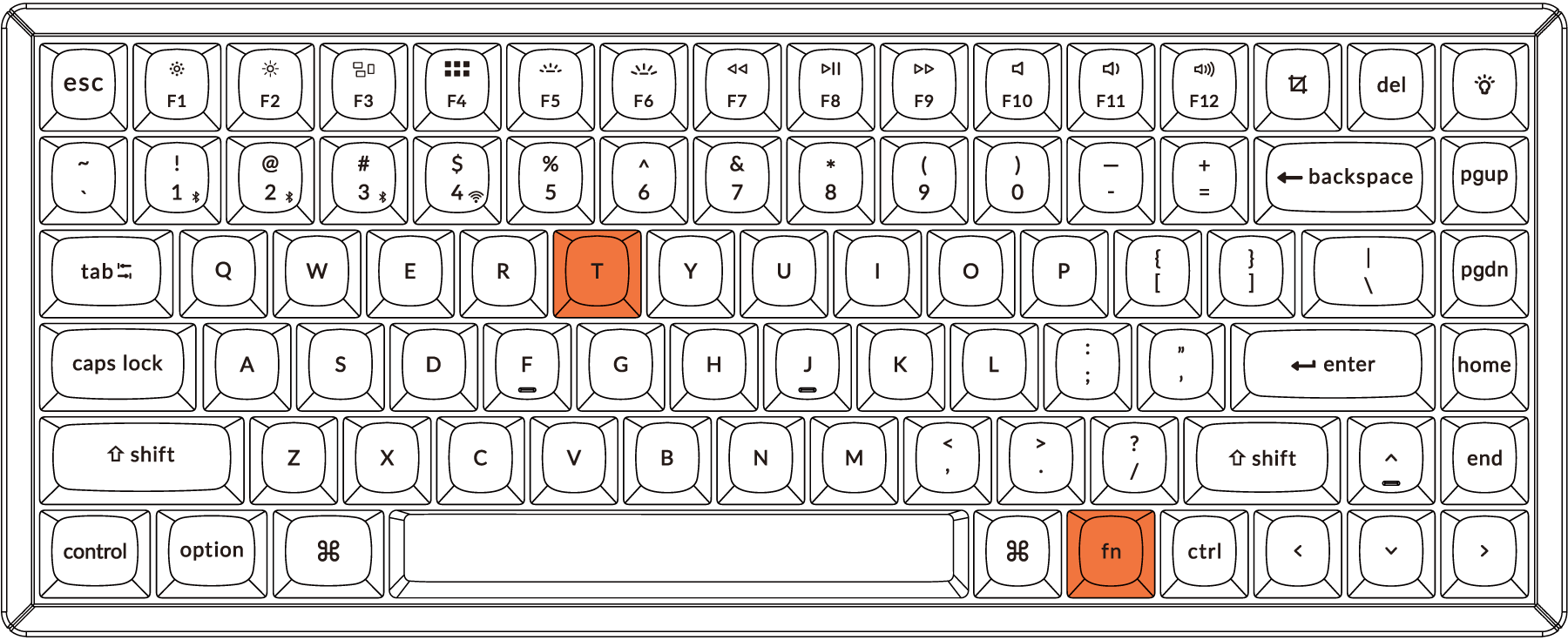
กด Fn + G เพื่อลดความเร็วของเอฟเฟกต์ไฟ
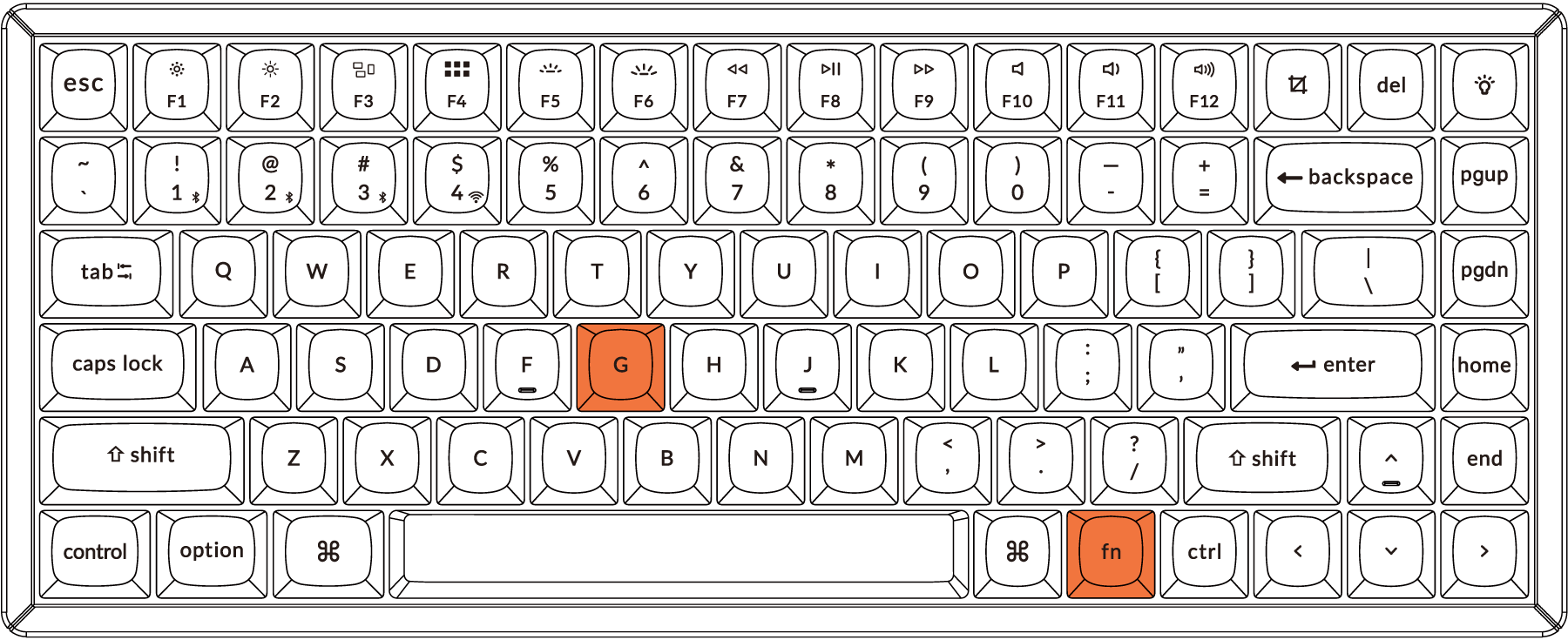
หากคีย์บอร์ดของคุณมีปัญหา ไม่แน่ใจว่าเกิดอะไรขึ้น? ลองทำตามขั้นตอนนี้

รีเซ็ตคีย์บอร์ดเป็นค่าเริ่มต้น (Factory Reset)
- เปิดคีย์บอร์ด
- กด Fn + J + Z ค้างไว้ 4 วินาที
- ไฟพื้นหลังของคีย์บอร์ดจะกระพริบเป็นสีแดงอย่างรวดเร็วเป็นเวลา 3 วินาที แสดงว่าคีย์บอร์ดถูกรีเซ็ตเรียบร้อยแล้ว

ฝ่ายสนับสนุนลูกค้าของเราเปิดให้บริการทุกวัน เวลา 10.00-19.00 น.
เวลาตอบโดยเฉลี่ย: 30 นาที